发布者想制作一个预约报名系统,还想要用户在报名完成后自动分配座位号以及预约号,应该如何实现?本次来教给大家如何使用易查分制作预约报名系统。

📌使用教程
📖案例:诗歌朗诵展会
01准备电子表格
若表格中有需要分配的数据如预约号,座位号等等,则需要创建单独的一列并填入需分配数据(如下图)。其他需要用户填写的列内容为空。
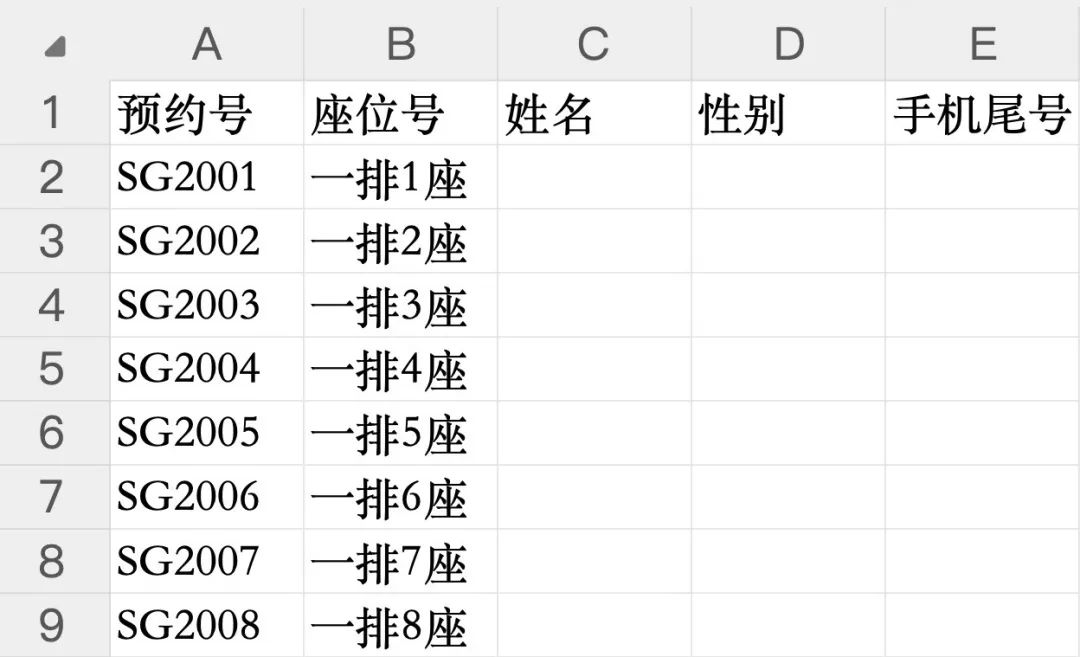
02新建查询&设置查询条件
按照常规步骤创建查询,在设置查询条件页,点击无需条件直接填表,勾选“确认无需条件直接填表”,点击确定。

03设置可修改列
点击设置可修改列,根据需求选择填表类型,设置可修改列。(如报名号可选预置数据分配,性别可设置单选,比赛项目可设置单选或多选)

填表类型介绍:
1.文本框:可填写文字类信息,如姓名等信息。(可自行设置字数限制)
2.单选:可在多个选项中选择一个(可用逗号隔开不同选项进行设置,如:小学组别,初中组别,高中组别)

3.多选:可在多个选项中选择多个(可用逗号隔开不同选项进行设置)
4.日期:可填写日期信息
5.手机号:可填写11位数的手机号码
6.身份证号:可填写18位身份证号
7.图片:用户可自主上传图片,发布者可开启图片加水印功能。
8.预置数据分配:可在提交后自动填入提前在表格中预置的数据,有随机分配和按提交顺序分配2种填入方式(需要提前在该列中输入预置数据,用户提交信息之后就会按照所选的分配方式来获得报名号。)

9.填写时间:提交后自动填入提交时间
完成可修改列的设置后点击确定,发布后,一个填表后自动分配预约号、座位号的报名系统就制作好了。
用户打开这个查询,输入报名信息后,就可以自动获取到预约号和座位号啦。

你,学会了吗?
快去易查分使用起来吧~







 本文详细介绍了如何使用易查分工具创建一个预约报名系统,包括准备电子表格、设置查询条件、配置可修改列(如自动分配预约号和座位号),让用户在提交报名后立即获取相关信息。
本文详细介绍了如何使用易查分工具创建一个预约报名系统,包括准备电子表格、设置查询条件、配置可修改列(如自动分配预约号和座位号),让用户在提交报名后立即获取相关信息。

















 被折叠的 条评论
为什么被折叠?
被折叠的 条评论
为什么被折叠?








